スポンサーリンク
どうも!
ケイローです!
今日はマウスカーソル(ポインター)を変更する方法をお伝えします。
動画でもちゃちゃっと説明しているので、そこを参考にしてもいいですよ!
【Windows10】マウスカーソルをキャラクター物に変更する方法【カスタマイズ】
では、変更する際には、変更する素材が必要です。
ココから変更の素材をダウンロードしましょう。
ニコニコ静画 イラスト
※今回参考にしたニコニコ静画さんです!
ダウンロードの方法も簡単ですが、
少しわかりづらいところがあったので、補足します。
ダウンロードするサイトにアクセスすると、以下の画面が出ますので
赤字で「ココ」と書いてある「ダウンロード」を押します。
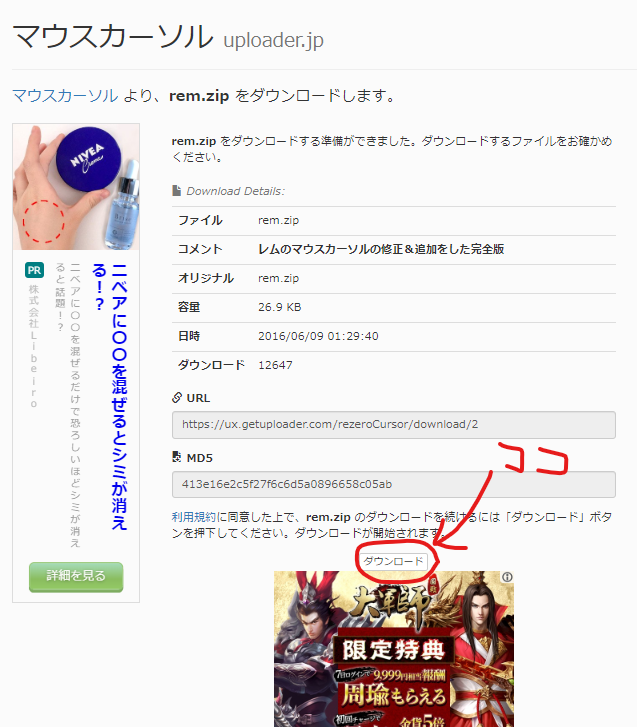
そこをクリックしたら、もう一回クリックします。
※早くダウンロードを完了させたい人は押してね。基本待てばダウンロードされます。
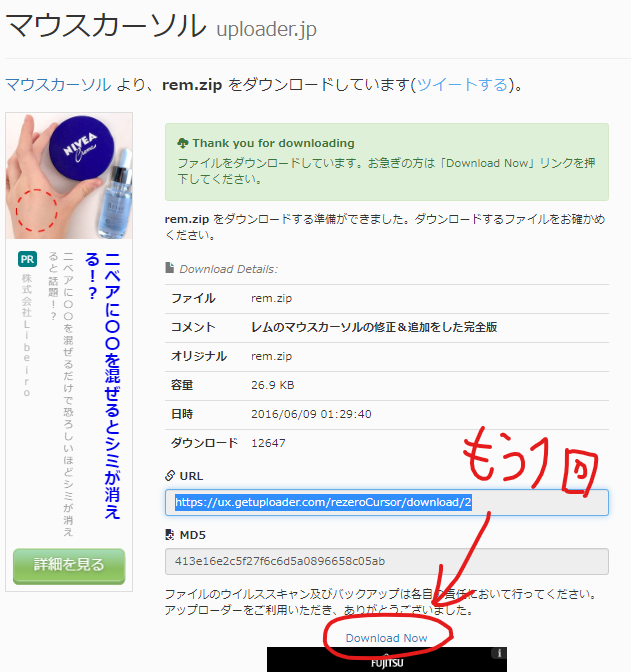
rem.zipというのがダウンロードされます。

そのzipファイルを解凍します。
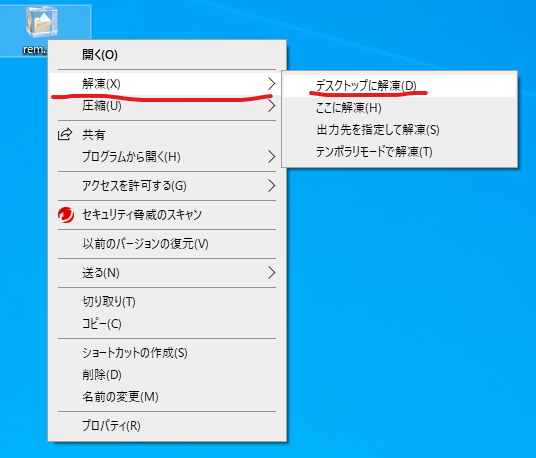
解凍すると以下のようにファイル保存されているので、任意の場所において下さい。
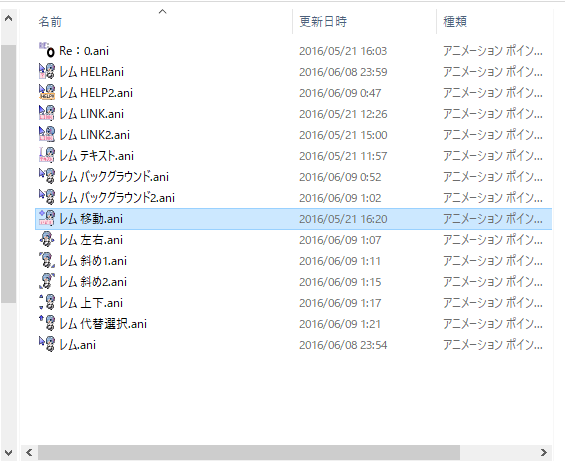
次に変更するところを説明します。
スタート→設定→デバイス→マウスの中の関連設定の「その他のマウスオプション」をクリック。
もしくは、コントロールパネルの右上にある検索窓に「マウス」と検索して、マウスをクリック。
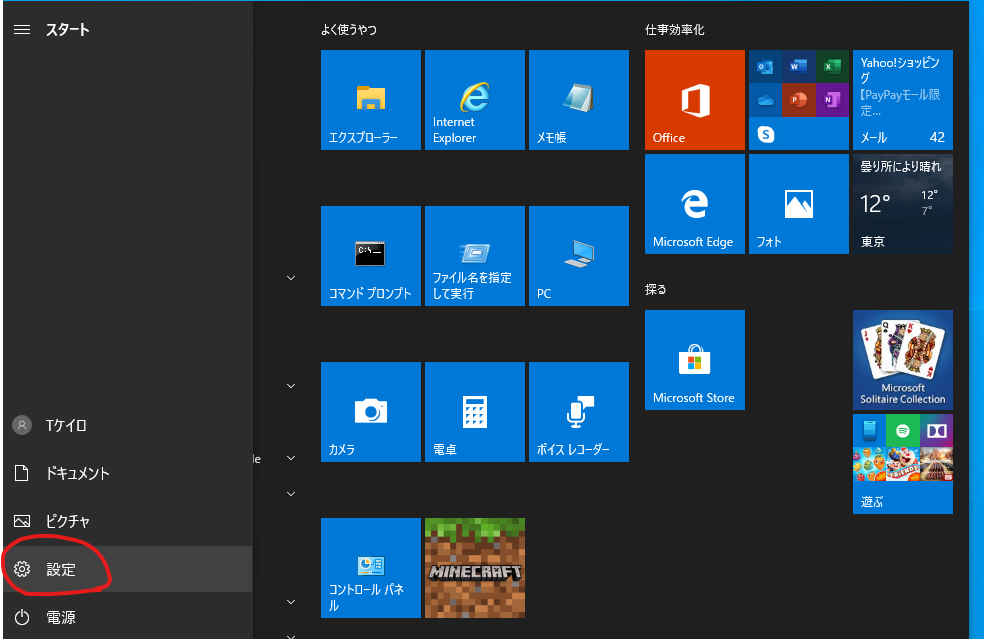
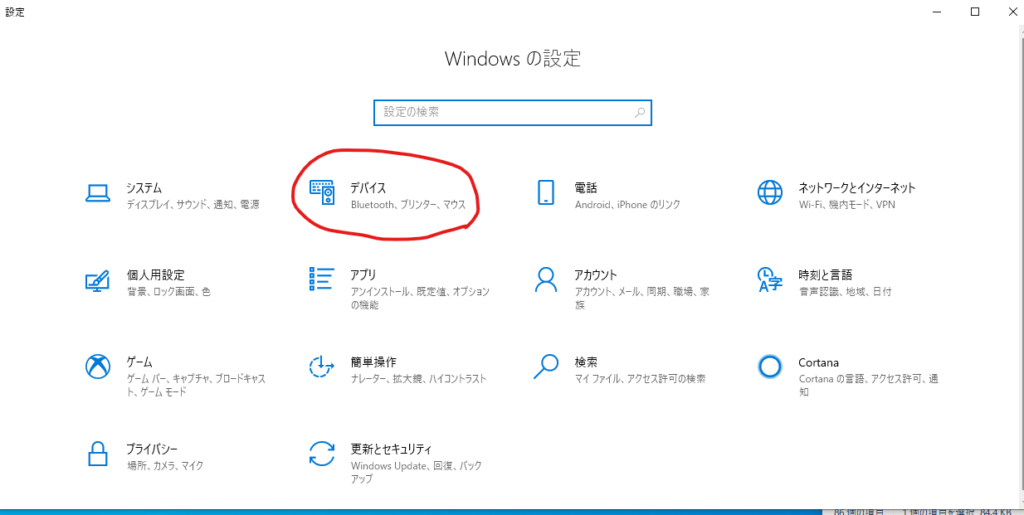
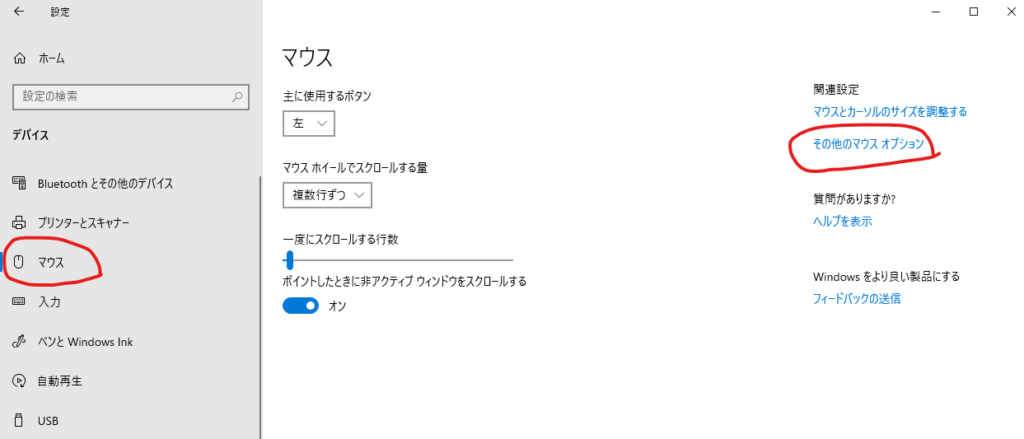
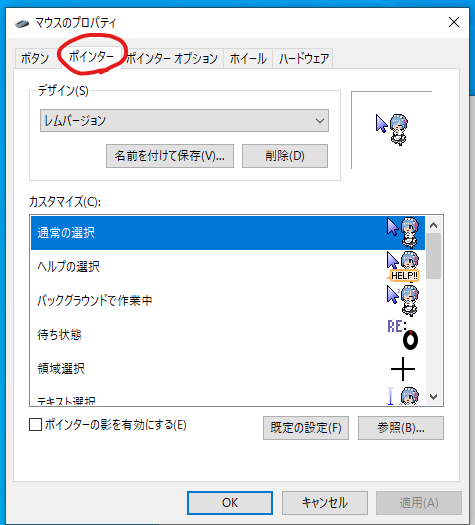
という感じで進んでいきます。
カスタマイズの内容に「通常の選択」や「ヘルプの選択」があります。
それぞれカーソルのアイコンが作られているので、それを当てはめていく感じです。
以上が設定方法になります。
どうですか?
簡単だったんじゃないでしょうか?
こうやって自分のパソコンのカーソルを変更すると気分も変わりますよね。
皆さんもぜひ変えて気分爽快になってください。
ではマウスカーソルの変更方法のご説明でした。
_(._.)_
スポンサーリンク




コメント